So beheben Sie das Problem, dass die Integration von Discord Twitch nicht funktioniert
Anleitung Zur Fehlerbehebung / / August 04, 2021
Anzeige
In diesem Tutorial zeigen wir Ihnen die Schritte zur Behebung des Problems Discord Twitch Integration Problem. Zwietracht gehört zu den beliebtesten Optionen für die Kommunikation über Sprach-, Video- und Textkanäle. Während seine Domäne Unternehmen und Bildungssektoren umfasst, scheint das Gaming-Genre am meisten davon profitiert zu haben. Der Prozess der Erstellung von Chatrooms und Servern sowie der Kommunikation mit ihren Mitgliedern wurde vollständig vereinfacht.
Es gibt jedoch noch eine weitere nützliche Funktion dieser App, die nicht besonders geschätzt wird. Discord betrachtet verschiedene Integrationen von Drittanbietern, einschließlich solcher wie Spotify, YouTube, Steam, Reddit, Facebook, Zuckenund viele andere. Es ist jedoch das letzte, das einige Probleme zu verursachen scheint. Sehr viele Benutzer sind mit dem Problem der Discord Twitch-Integration konfrontiert. Wenn Sie auch unter ihnen sind, sollte Ihnen dieser Leitfaden helfen. Befolgen Sie die detaillierten Anweisungen.

Inhaltsverzeichnis
-
1 So beheben Sie das Problem, dass die Integration von Discord Twitch nicht funktioniert
- 1.1 Fix 1: Die grundlegenden Korrekturen
- 1.2 Fix 2: Twitch entfernen und erneut hinzufügen
- 1.3 Fix 3: Wenden Sie sich bei Backend-Problemen an den Support
So beheben Sie das Problem, dass die Integration von Discord Twitch nicht funktioniert
Es gibt keine universelle Lösung für das oben genannte Problem. Sie müssen jede der unten genannten Problemumgehungen ausprobieren, bis Sie das Problem beheben können.
Anzeige
Fix 1: Die grundlegenden Korrekturen
Während die grundlegenden Korrekturen offensichtlich erscheinen, können sie in einigen Fällen die meisten zugrunde liegenden Probleme beheben. Bevor Sie mit erweiterten Korrekturen fortfahren, sollten Sie einige einfache Verbesserungen ausprobieren. Stellen Sie in erster Linie sicher, dass keine Netzwerkverbindungsprobleme vorliegen.
Sie sollten versuchen, von drahtlos (über Ethernet-Kabel, USB-Tethering usw.) auf die Kabelverbindung umzuschalten oder umgekehrt. Ebenso kann es hilfreich sein, das Netzbetreibernetzwerk Ihres Geräts über Hotspot freizugeben. Sie können auch versuchen, das Netzwerk zu aktualisieren, indem Sie den Router neu starten. Versuchen Sie, alle diese Optimierungen auszuführen, und stellen Sie fest, dass sie das Discord Twitch-Integrationsproblem beheben können oder nicht.
Fix 2: Twitch entfernen und erneut hinzufügen
Möglicherweise liegen Probleme im Zusammenhang mit der falschen Synchronisierung Ihres Twitch-Kontos vor. In diesem Fall sollten Sie in Betracht ziehen, das Konto aus Discord zu entfernen und es dann wieder zu integrieren. Hier sind die erforderlichen Anweisungen dafür:
- Starten Sie Discord auf Ihrem PC und klicken Sie auf das Symbol Benutzereinstellungen unten links.

- Gehen Sie dann im linken Menü zur Registerkarte Verbindungen.
- Darin sollte das integrierte Twitch-Konto angezeigt werden. Klicken Sie oben rechts auf das Kreuzsymbol.
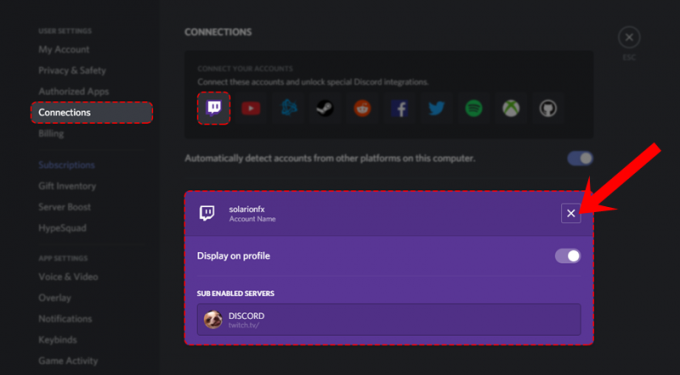
- Antworten Sie im angezeigten Bestätigungsdialogfeld mit Ja. Damit wird das Twitch-Konto nun aus Discord entfernt.
- Es ist jetzt Zeit, es erneut hinzuzufügen. Gehen Sie also erneut zum Abschnitt Verbindungen und klicken Sie diesmal auf das Twitch-Symbol.

- Geben Sie nun Ihre zuckende Benutzer-ID und Ihr Passwort in das Popup-Anmeldefenster ein.

Damit haben Sie Ihr Konto erfolgreich wieder hinzugefügt. Versuchen Sie nun, darauf zuzugreifen, und prüfen Sie, ob das Discord Twitch-Integrationsproblem dadurch behoben wird oder nicht.
Fix 3: Wenden Sie sich bei Backend-Problemen an den Support
Vor ein paar Monaten gab es eine Twitch-Verbindung Störungsfehler das betraf ziemlich viele Benutzer. Das Problem schien auf die Twitch-API zurückzuführen zu sein. In diesen Fällen können Sie von Ihrem Ende an nicht viel tun, außer das Wartespiel zu spielen. In diesem Sinne können Probleme mit Twitch- oder Discord-Servern zu Problemen für Sie führen.
Anzeige
Benutzer haben derzeit Probleme, die Verbindung zu Discord aufgrund eines Upstream-Internetproblems zu trennen. Wir haben alle Ingenieure an Deck, die das Problem untersuchen pic.twitter.com/GvtxKanokl
- Zwietracht (@discord) 17. Juli 2020
In beiden Szenarien sollten Sie sich an das wenden Discord Support-Team und informieren Sie sie über das Problem. In diesem Sinne sollten Sie ihre überprüfen Twitter-Konto für die Art des vorherrschenden Problems und die geschätzte Zeit des Fixes.
Dies war alles aus dieser Anleitung zur Behebung des Discord Twitch-Integrationsproblems. Wir haben drei verschiedene Korrekturen für dasselbe geteilt. Lassen Sie uns in den Kommentaren wissen, welche in Ihrem Fall erfolgreich waren. Abgerundet werden hier einige iPhone Tipps und Tricks, PC-Tipps und Tricks, und Android Tipps und Trick das verdient auch deine Aufmerksamkeit.



